برای ایجاد Apple ID نیازی به داشتن کارت بانکی ندارید. اگرچه عدم وجود آن خرید را ممنوع می کند ، اما در کمترین حالت مانع از بارگیری محتوایی که به صورت رایگان در دسترس شماست نمی شود. برای ثبت حساب بدون کارت دو روش وجود دارد: در رایانه یا در دستگاهی که سیستم عامل iOS را اجرا می کند.
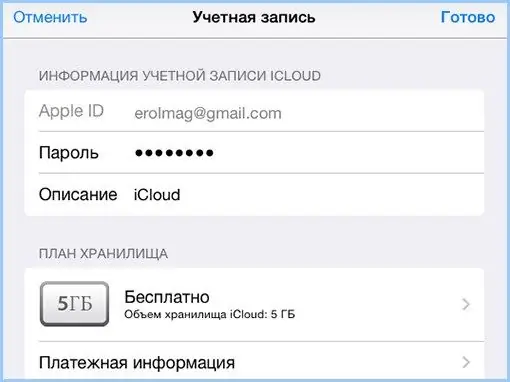
دستورالعمل ها
مرحله 1
برای ایجاد یک حساب Apple ، از جمله بدون کارت اعتباری ، در یک رایانه شخصی ، به iTunes نیاز دارید. می توانید آن را از وب سایت رسمی شرکت بارگیری کنید ، داده های مورد نیاز را در صفحه بعدی مشخص کنید: https://www.apple.com/ru/itunes/download/. پس از بارگیری برنامه ، باید آن را روی رایانه خود نصب کرده و اجرا کنید.
گام 2
سپس باید برگه را با فروشگاه برنامه در iTunes باز کنید. برای این کار ، بر روی برچسب "App Store" کلیک کنید ، که در نوار ناوبری در بالای رابط برنامه قرار دارد. اگر کتیبه ای وجود ندارد ، ابتدا باید با استفاده از دکمه مربوطه در گوشه سمت راست بالای پنجره برنامه ، وارد قسمت iTunes Store شوید. پس از مراجعه به فروشگاه App ، صفحه نمایش کاتالوگ برنامه های موجود را نشان می دهد.
مرحله 3
از لیست عمومی ، باید هر برنامه رایگان را انتخاب کنید ، به صفحه آن بروید و روی کتیبه "Free" در زیر نماد برنامه کلیک کنید. در پنجره ظاهر شده ، روی دکمه "ایجاد Apple ID" کلیک کنید. برنامه انتخاب شده باید رایگان باشد ، در غیر این صورت ثبت نام حساب بدون کارت کار نمی کند.
مرحله 4
سپس باید دستورالعمل های سیستم را دنبال کنید. در عین حال ، هنگام پر کردن قسمت "روش پرداخت" ، نشان دادن گزینه "نه" بسیار مهم است. بقیه مراحل ثبت نام بصورت خطی است. حساب Apple ID ایجاد شده در رایانه شما با دستگاه های iOS زیر سازگار خواهد بود: iPhone ، iPad و iPod touch.
مرحله 5
برای ثبت نام حساب Apple در دستگاه iOS ، باید برنامه App Store را راه اندازی کرده و شروع به نصب هرگونه نرم افزار رایگان کنید. در پنجره ظاهر شده ، باید "ایجاد Apple ID" را کلیک کنید و سپس - طبق دستورالعمل های سیستم ادامه دهید. به عنوان گزینه پرداخت ، "نه" را انتخاب کرده و دستورالعمل های باقیمانده را دنبال کنید. حساب Apple ایجاد شده در دستگاه iOS کاملاً با رایانه های شخصی که iTunes بر روی آنها نصب شده سازگار است.







